Annuncio pubblicitario
 In un recente articolo abbiamo esplorato alcuni modi economici per dotare il tuo soggiorno di un media center economico per un home theater a buon mercato Intrattenimento a basso costo: i modi più convenienti per creare un home theaterSebbene esistano molte soluzioni pre-costruite costose, ci sono alcuni modi per portare una scatola di intrattenimento in streaming nel tuo salotto a basso costo. Con il giusto software multimediale open source, un ... Leggi di più . XBMC è stato presentato come un'applicazione media center gratuita, potente e facile da usare che funziona su più piattaforme su una vasta gamma di dispositivi.
In un recente articolo abbiamo esplorato alcuni modi economici per dotare il tuo soggiorno di un media center economico per un home theater a buon mercato Intrattenimento a basso costo: i modi più convenienti per creare un home theaterSebbene esistano molte soluzioni pre-costruite costose, ci sono alcuni modi per portare una scatola di intrattenimento in streaming nel tuo salotto a basso costo. Con il giusto software multimediale open source, un ... Leggi di più . XBMC è stato presentato come un'applicazione media center gratuita, potente e facile da usare che funziona su più piattaforme su una vasta gamma di dispositivi.
Una delle cose migliori di XBMC è la sua compatibilità con le applicazioni di controllo remoto, delle quali non mancano sull'App Store. Oggi daremo uno sguardo ai migliori telecomandi gratuiti per il lavoro in modo da poter trasformare il tuo iPad, iPhone o iPod Touch in un telecomando gratuito per il tuo media center.
Se non sei ancora sicuro di XBMC, puoi consultare la nostra copertura dell'ultima versione e avere un'idea delle personalizzazioni possibili con
pelli 6 skin gratuite più cool per il tuo XBMC Media CenterNel corso degli anni le skin di XBMC si sono evolute da funzionali a belle e l'ultima versione, nome in codice "Eden", aggiunge ancora più eleganza. Il download e l'installazione di queste skin è tutto gestito da XBMC ... Leggi di più e plugins 5 straordinari componenti aggiuntivi per XBMC Media CenterRendi XBMC ancora migliore aggiungendo questi straordinari componenti aggiuntivi. Che tu sia appassionato di TV, sport o giochi, questi plugin ti aiuteranno a ottenere il massimo dalla tua televisione. L'ultima volta, ho lamentato la fine di ... Leggi di più . Quanto segue richiede l'esecuzione dell'interfaccia utente Web XBMC integrata; le istruzioni sono disponibili alla fine di questo articolo.Un nuovo arrivato relativamente alle molte orde di applicazioni di controllo remoto trovate su App Store, il telecomando ufficiale XBMC è uno spin-off del progetto Android con lo stesso nome, dopo Joethefox, membro del forum XBMC ha deciso che anche gli utenti iOS avevano bisogno di un telecomando gratuito di qualità. Il progetto ha fatto molta strada dalla prima versione e ora include il rilevamento automatico del server, un tema che complimenta Confluence (la skin ufficiale) magnificamente e assolutamente nessuna pubblicità o in-app acquisti.
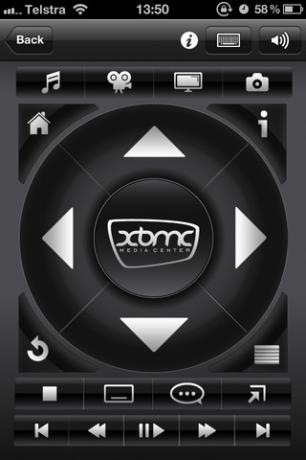
L'area del telecomando è ricca di pulsanti per accedere rapidamente a diverse fonti multimediali, abilitare i sottotitoli o scorrere i flussi audio e il i controlli direzionali e i pulsanti di selezione sono abbastanza grandi da poter essere utilizzati senza dover costantemente guardare lo schermo per assicurarsi di non colpire cosa sbagliata.
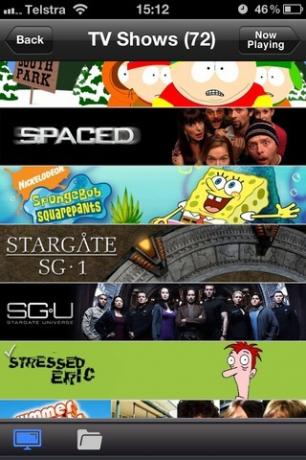
Da qui in poi il progetto può andare sempre più forte, e ti consiglio di provarlo anche se hai promesso fedeltà a una delle tante app a pagamento. L'unica cosa che mi piacerebbe personalmente sarebbe un'opzione per utilizzare un'area gestuale per scopi di controllo remoto, forse vedremo qualcosa aggiunto nelle versioni successive.
Prima che il telecomando ufficiale XBMC (sopra) maturasse per includere alcune delle funzionalità a cui mi ero abituato, Constellation era la mia app preferita per controllare il mio media center. Anche se è tutt'altro che perfetto, è almeno gratuito per le funzioni di base, anche se ci sono acquisti in-app opzionali per sbloccare uno stile di controllo remoto orizzontale migliorato e liberare l'app di iAds.
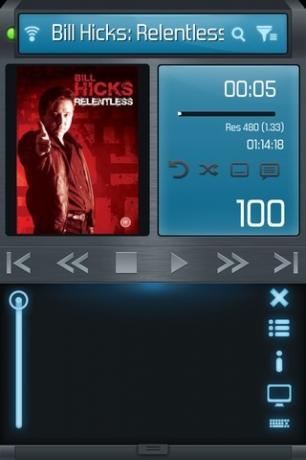
Pubblicità e acquisti in-app a parte, Constellation fa il lavoro il più delle volte usando un'area gestuale che occupa poco meno della metà dello schermo del dispositivo insieme alla riproduzione e alle opzioni standard controlli. C'è una bella area di stato sopra i controlli principali che ti consente di sapere cosa sta giocando, la qualità, il codec usato e quanto sei lontano. Questo è perfetto per quelli di voi che usano XBMC insieme a un ricevitore audio che non ha necessariamente bisogno della TV accesa durante l'ascolto di musica.
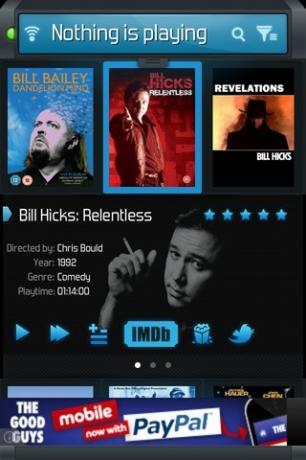
Il telecomando è sempre accessibile trascinando verso il basso dalla parte superiore dello schermo come faresti con il Centro notifiche. Probabilmente ti sentirai un po 'frustrato dal posizionamento degli annunci (sfacciatamente progettato per i clic) e lo stile remoto potrebbe non essere adatto ai gusti di tutti, ma gratuitamente fa il lavoro giusto bene.
XBMC Commander Free
Che ci crediate o no, ma ci sono tre diverse versioni di XBMC Commander sull'App Store, con solo quest'ultima versione che porta il prezzo gratis. Presumibilmente questa è stata in qualche modo una risposta al rilascio ufficiale del telecomando XBMC, e sebbene contenga alcune pubblicità e restrizioni vale comunque la pena provare.
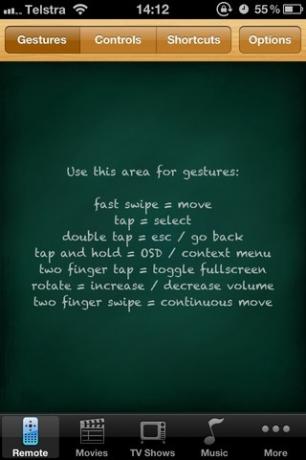
Una cosa che XBMC Commander fa davvero bene è una bella, grande area gestuale per muoversi all'interno della GUI. In questa area sono presenti schede per i controlli di riproduzione e collegamenti per attività comuni come abilitare i sottotitoli o entrare e uscire dallo schermo intero. I gesti consentono il funzionamento con una sola mano senza dover verificare che non si stia premendo il pulsante sbagliato, quindi se questo è il tuo genere di cose, potresti voler verificarlo.
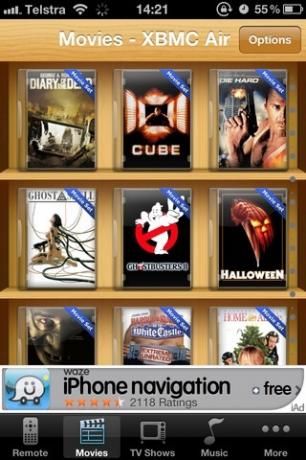
Nonostante visualizzino annunci pubblicitari, questi sono fortunatamente assenti dall'area gestuale, quindi se lo fossi solo usalo come telecomando per controllare l'interfaccia del tuo media center che probabilmente non noteresti mai loro. Sfortunatamente, Commander non prevede il rilevamento automatico dei server, il che può essere un po 'fastidioso se dimentichi sempre quale I.P. indirizzo utilizzato dal tuo media center (come me).
Interfaccia utente Web di XBMC
Il "telecomando gratuito" finale in questo elenco è quello che dovrai abilitare comunque se speri di utilizzare un tale telecomando mobile. Dalle impostazioni di rete del sistema, disponibile in Sistema> Impostazioni> Rete> Servizi, assicurarsi Consenti il controllo di XBMC tramite HTTP è abilitato, inserisci un nome utente e una password e prendi nota della porta che di default è 8080. Sotto il Sistema l'intestazione del menu è un'altra opzione chiamata Informazioni di sistema e vorrai fare un breve viaggio qui per scoprire quale I.P. locale l'indirizzo è attualmente assegnato al tuo server XBMC.
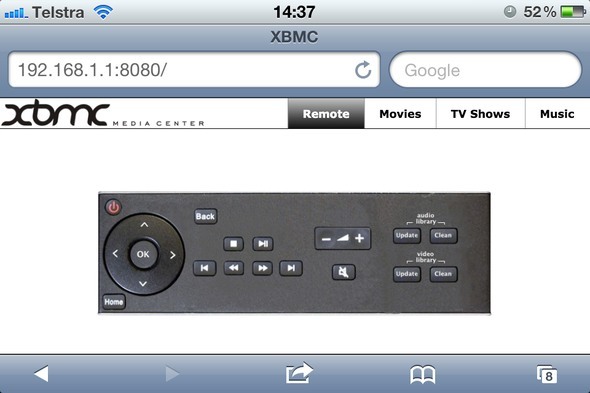
Quindi nel browser del tuo iPhone o iPad, visita http: //your-ip:porta dove your-ip è l'I.P. hai appena controllato e porta è probabilmente 8080 se non l'hai modificato. Ti verrà richiesto il nome utente e la password che hai inserito prima, quindi vedrai una pagina bianca con le opzioni per A distanza, Film e così via.
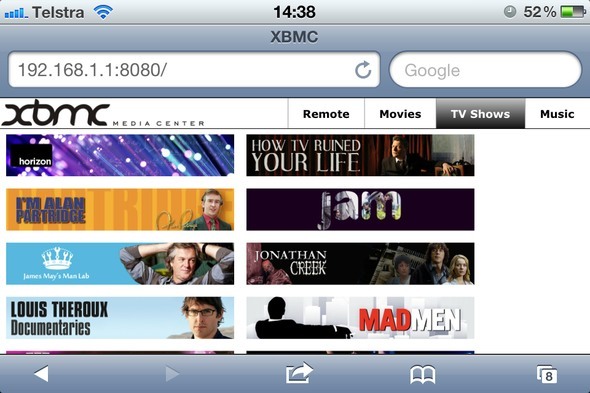
Da qui puoi controllare la GUI usando il tuo iPad o iPhone (nota che il pizzico per lo zoom non funzionerà, invece dovrai toccare due volte vicino al telecomando per ingrandire) o selezionare e visualizzare film o programmi TV sul tuo tempo libero. È quindi possibile aggiungere un collegamento alla schermata iniziale e purché XBMC sia in esecuzione e il media center rimanga su quel I.P. allora sei pronto. Non è perfetto, ma è veloce, sporco e completamente gratuito e Safari lo gestisce abbastanza bene sul mio iPhone 4.
Conclusione
XBMC Constellation e XBMC Commander sono essenzialmente prove per i loro cugini pagati ricchi di funzionalità, sebbene entrambi possano essere ampiamente utilizzati senza dover pagare un centesimo. Il telecomando ufficiale XBMC è diverso in quanto è uno sforzo della comunità, sarà gratuito per sempre ma potrebbe richiedere del tempo per aggirare l'implementazione di qualsiasi funzione mancante per cui ti stai struggendo.
Se hai delle app, consigli o consigli remoti preferiti, non dimenticare di aggiungere i tuoi pensieri nei commenti qui sotto.
Tim è uno scrittore freelance che vive a Melbourne, in Australia. Puoi seguirlo su Twitter.

